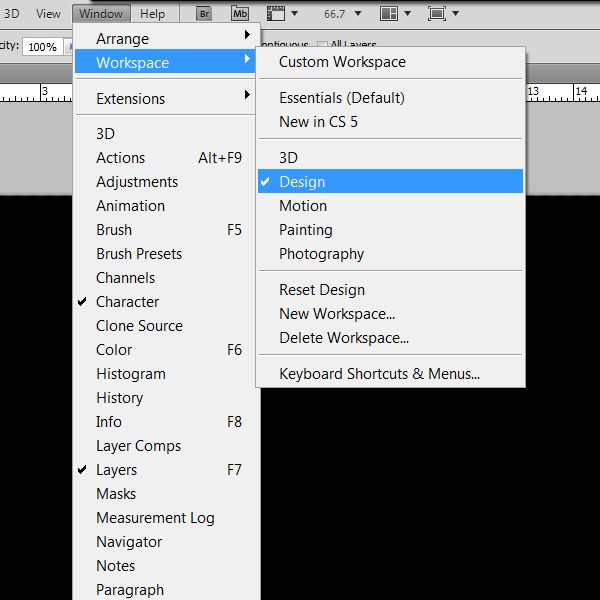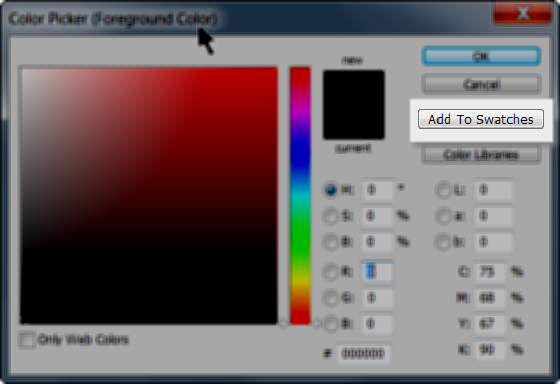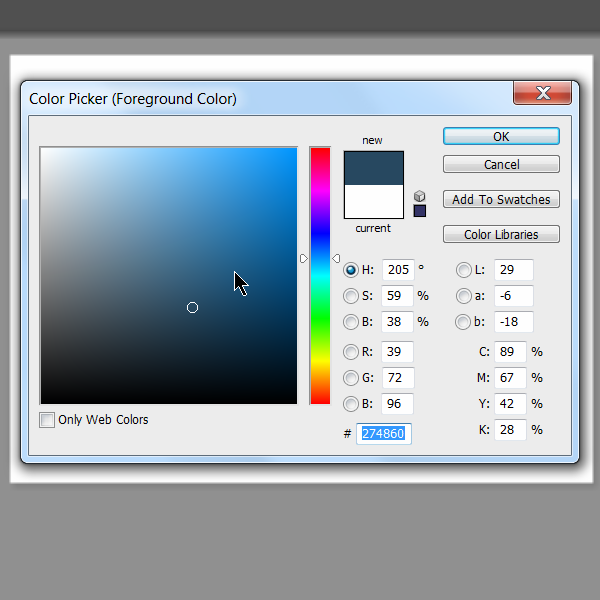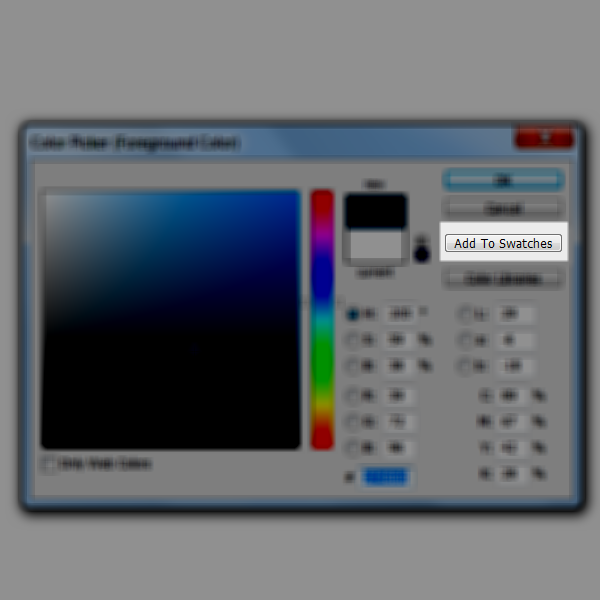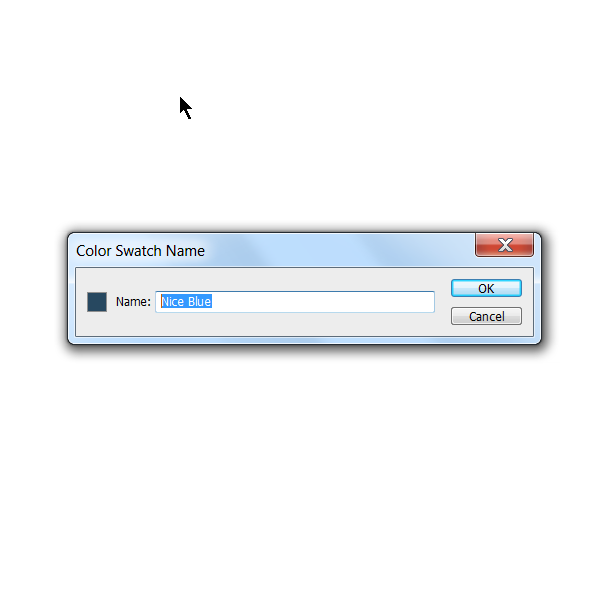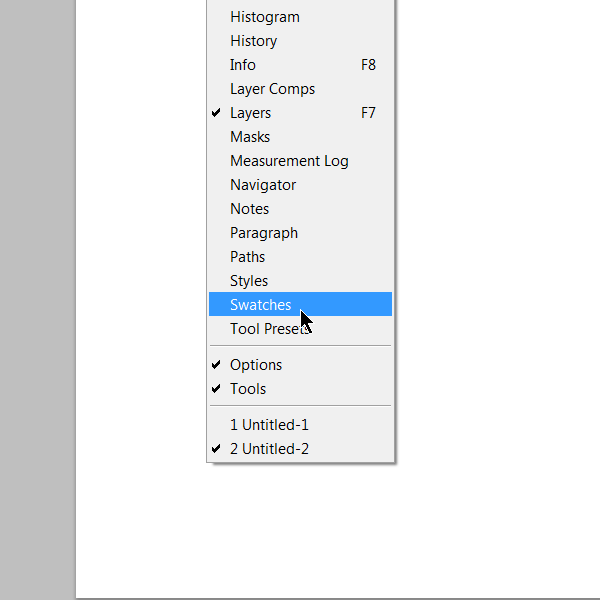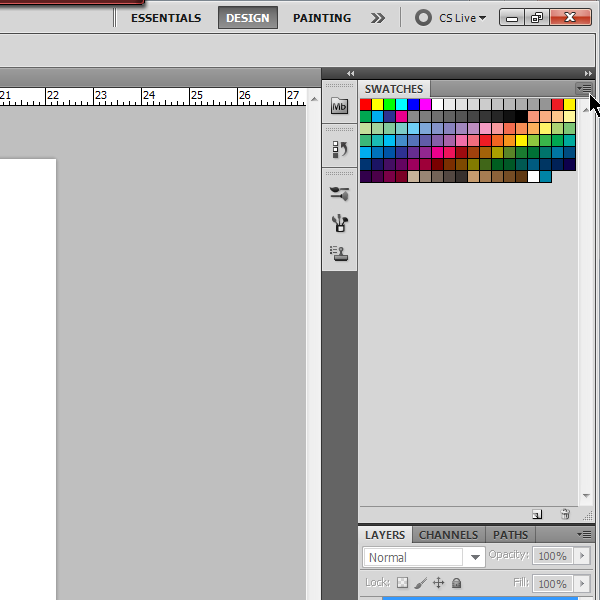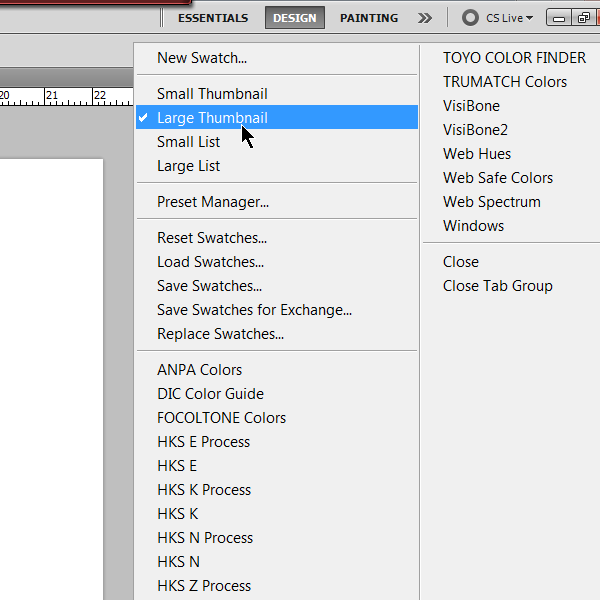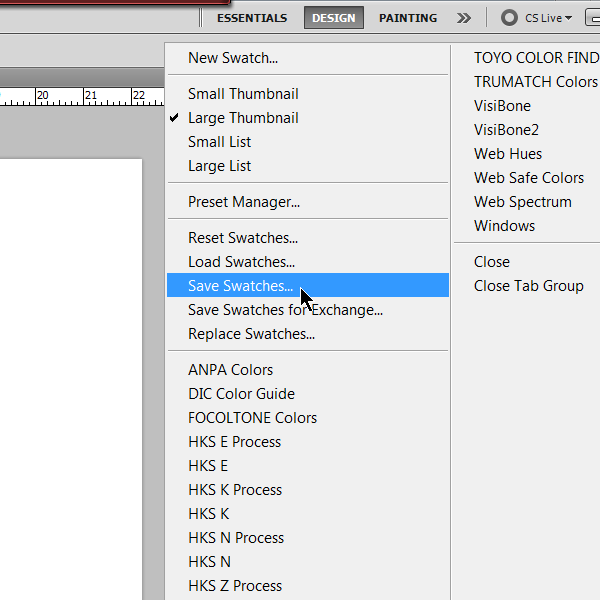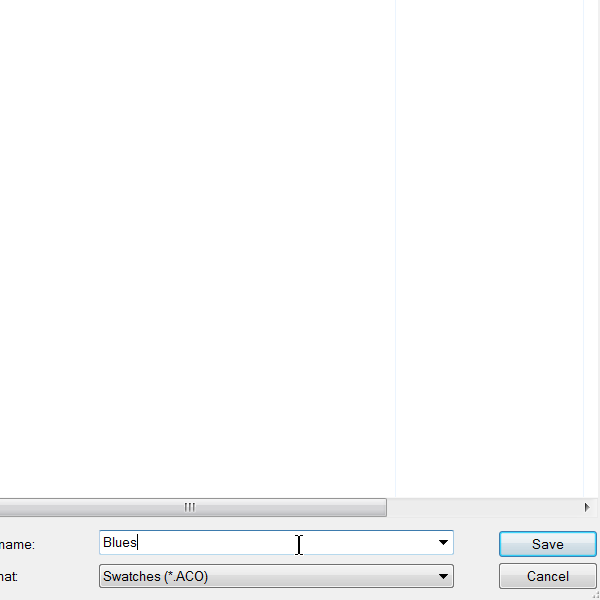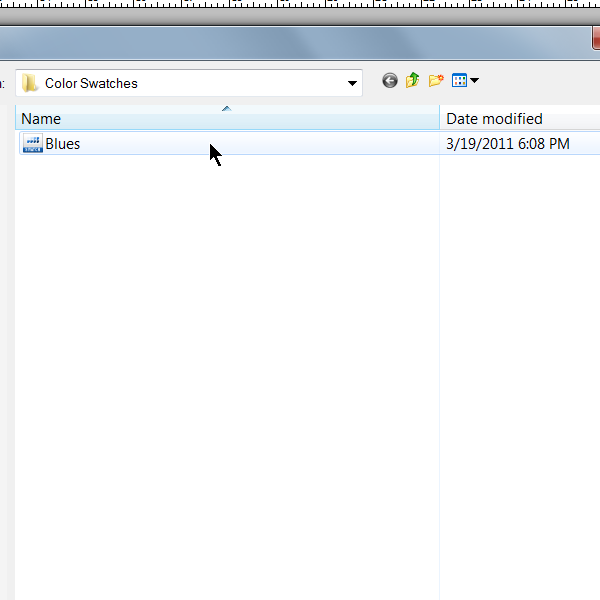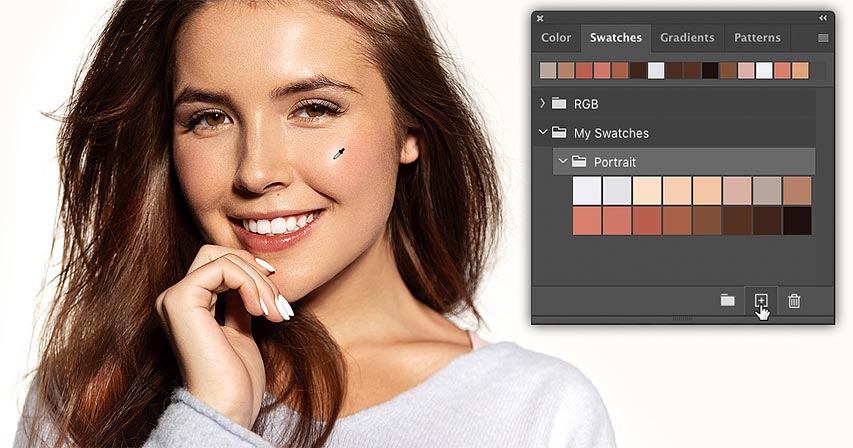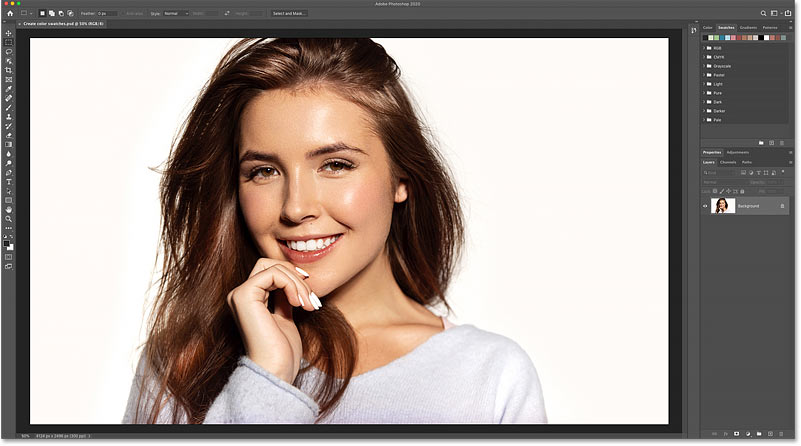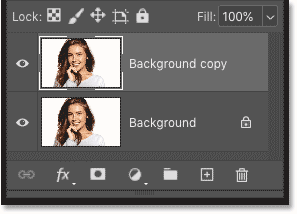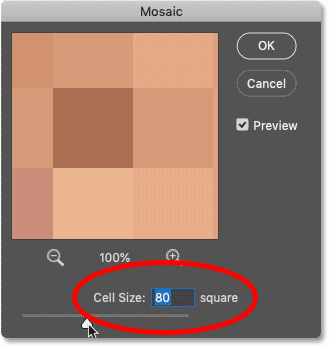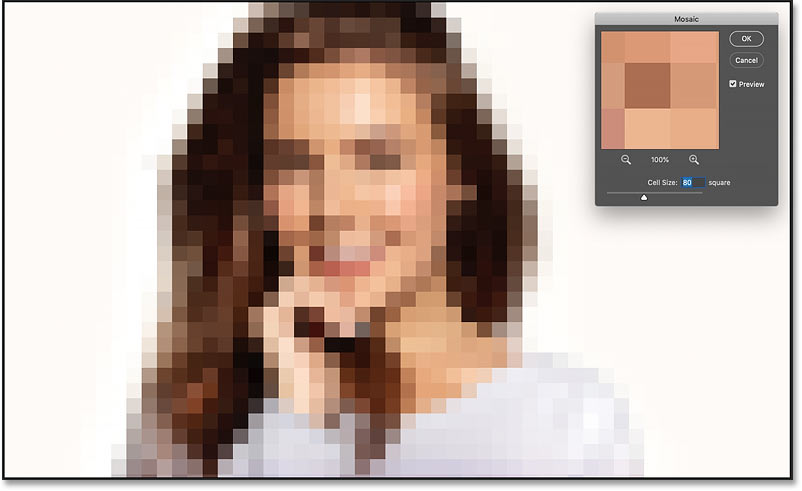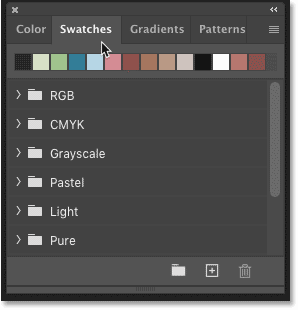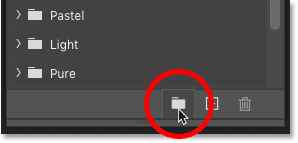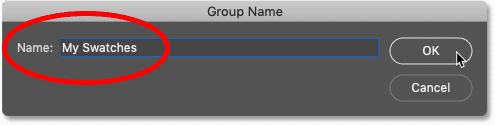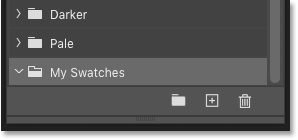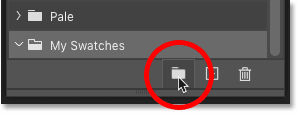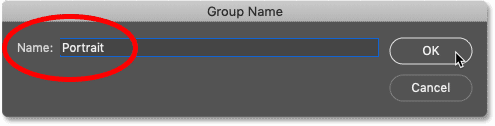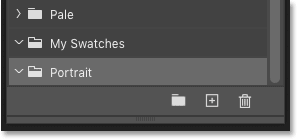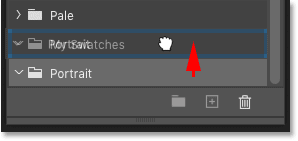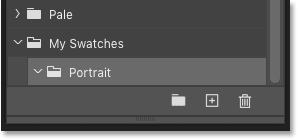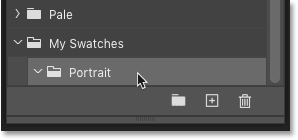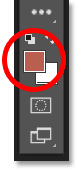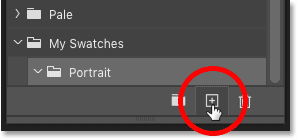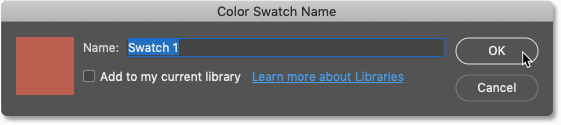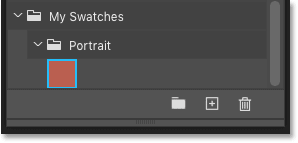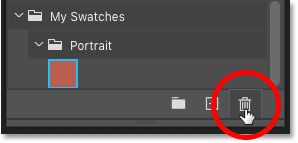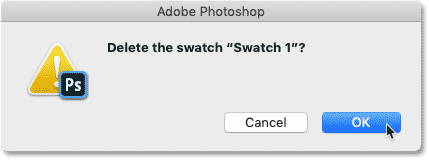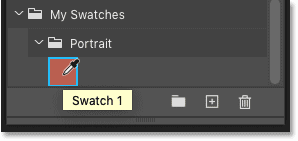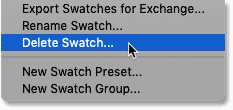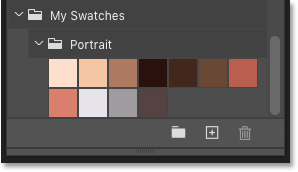как добавить образцы в фотошопе
Работаем с образцами в Фотошопе | Урок

Будь вы профессионалом или полным новичком в Photoshop, рано или поздно вы столкнетесь с Образцами (swatches). Образцы позволяют вам сохранять и выбирать цвета с тем, чтобы вы могли их быстро применять в своей работе. В сегодняшнем уроке мы покажем вам, как быстро и эффективно использовать Образцы в Photoshop. Давайте же начнем!
Шаг 1
Перед тем, как начать, убедитесь, что панель образцов открыта. Во-первых поменяйте ваше Рабочее Поле (Workspace) на «Design». Это можно сделать в верхней панели, выбрав (Окно > Рабочее Поле > Дизайн (Window > Workspace > Design).
Если ваше рабочее поле не выглядит, как на скриншоте, то вам нужно «сбросить» рабочее поле. Для этого идите в Окно > Рабочее Поле > Сбросить Дизайн (Window > Workspace > Reset Design). Это восстановит все панели рабочего поля. Вы также можете включить панель Образцов, выбрав Окно > Образцы (Window > Swatches).
Теперь давайте сбросим настройки Образцов. Для этого переместите курсор на панель образцов, нажмите на иконку выскакивающего меню и выберите «Сбросить Образцы» (Reset Swatches).
Шаг 2
Откройте панель/окно выбора цвета. Если вы уже определились со цветом, то выберите его. Если нет, то возьмите тот, который выбрал я: #274860.
Шаг 3
Перед тем, как закрыть окно, мы должны нажать на кнопку «Добавить в образцы» (Add to Swatches).
Шаг 4
После того, как вы нажали на кнопку «Добавить в образцы» (Add to Swatches), должно появиться следующее окно. Выберите имя вашему образцу. Я выбрал Nice Blue (Милый голубой ^^). После этоговаш цвет сохранится в образцы. Теперь вы возможно спросите, где же найти этот образец?
Шаг 5
Чтобы найти только что сохраненный образец, найдите панель образцов. Я объяснил, как открыть ее в Шаге 1.
Если вы уже ее открыли, то сможете найти ее справа.
Шаг 6
Теперь чтобы найти нужный образец посмотрите на панель образцов, Чтобы поменять размер иконок, нажмите на маленькую иконку выскакивающего меню и выберите «Большие иконки» (Large Thumbnail).
Нажмите на иконку левой клавишей мыши, и этот цвет будет цветом заднего плана.
Теперь я хочу показать вам, как сохранить несколько образцов одновременно.
Шаг 7
Как только вы выбрали несколько цветов и сохранили их как образцы, они должны в одной панели Образцов (Swatches).
Чтобы сохранить цвета в один набор образцов: кликните на маленькую иконку всплывающего окна в правом верхнем углу и найдите опцию «Сохранить Образцы» (Save Swatches).
Шаг 8
Должно открыться следующее окно, после нажатия на кнопку «Сохранить образцы». Дайте имя файлу “Blues” и нажмите сохранить. Photoshop должен автоматически выбрать директорию с вашими образцами.
Как загрузить образцы, после того как мы их сохранили? Вернемся в панель Образцы и нажмем на иконку выскакивающего меню. Нажмите на опцию «Загрузить образцы» (Load Swatches). Выберите файл, который вы только что сохранили. В моем случае это “Blues.aco”
Заключение
В заключении я хотел бы сказать, что образцы могут быть полезны в ежедневной работе. Их использование может значительно сократить время работы над проектом.
Выбор цветов
Инструмент «Пипетка» позволяет копировать цвет, не прибегая к выбору образца. Копируя цвет на изображении, инструмент тем самым задает новый основной или фоновый цвет. Образцы цвета можно копировать с активного изображение, с любого другого открытого изображения или даже рабочего стола.
Если требуется, чтобы какой-либо оттенок всегда был доступен, его можно сохранить вместе с другими образцами на панели «Образцы цвета». Размер области, с которой инструмент «Пипетка» отбирает пробу цвета, можно задать. Например, инструмент «Пипетка» может отбирать средние значения цвета области под курсором размерами 5х5 или 3х3 пикселов.
A. Образец точки B. Образец цвета области 5х5
«Точка», чтобы получать точное значение цвета пиксела при щелчке мышью.
«Среднее 3х3» или «Среднее 5х5», чтобы получить среднее значение указанного числа пикселов области, на которой вы щелкаете мышью.
Чтобы выбрать новый основной цвет из изображения, щелкните на нужном цвете в изображении. Чтобы выбрать цвет, встречающийся где-то на экране компьютера, щелкните на изображении и перетащите курсор из него.
Чтобы выбрать новый фоновый цвет из изображения, щелкните нужный цвет, удерживая клавишу «Alt»(Option в ОС Mac OS).
При щелчке и перетаскивании инструмента «Пипетка», квадратик фонового цвета меняется.
При работе с большинством инструментов рисования можно временно переключаться на инструмент «Пипетка», что позволяет быстро выбирать цвета, не прибегая к использованию другого инструмента. Просто удерживайте клавишу «Alt» (Option в ОС Mac OS). Выбрав цвет, отпустите клавишу «Alt» (Option в ОС Mac OS).
Выбор цвета на панели инструментов
Чтобы изменить цвет квадратиков основного и фонового цвета, щелкните на значке «Цвета умолчанию».
Чтобы поменять цвета квадратиков местами, щелкните на значке «Поменять местами».
Чтобы изменить основной цвет, щелкните на верхнем цвете на панели инструментов, затем выберите нужный цвет из палитры «Выбор цвета».
Чтобы изменить фоновый цвет, щелкните на нижнем цвете на панели инструментов, затем выберите нужный цвет из палитры «Выбор цвета».
Работа с панелью «Образцы цвета»
На панели «Образцы цвета» («Окно» > «Образцы цвета») удобно хранить цвета, которые часто используются в изображении. Чтобы выбрать основной или фоновый цвет, щелкните образец цвета на панели «Образцы цвета». Можно добавлять или удалять цвета, чтобы создать свою собственную библиотеку образцов, сохранить ее, а затем использовать в дальнейшем в другом изображении. Вид миниатюр на панели «Образцы цвета» можно менять с помощью параметров в меню «Дополнительно».
Хотя на панель «Образцы цвета» можно добавлять много цветов, необходимо управлять ее размером и организацией, чтобы обеспечить эффективность работы. Создание библиотеки поможет упорядочить однотипные или специальные образцы и управлять размером панели.
Папка установки Photoshop Elements\Presets\Color Swatches (для Mac папка установки Photoshop Elements \Support Files\Presets\Color Swatches) содержит различные библиотеки образцов. Когда создаются собственные библиотеки и сохраняются в папке «Образцы цвета», они автоматически появляются во всплывающем меню библиотек панели.
Как создавать образцы цвета в Photoshop
Как создавать образцы цвета в Photoshop
Сложность урока: Легкий
Научитесь создавать из изображений образцы цветовых оттенков и сохранять ваши цвета как наборы образцов в последней версии программы Photoshop CC!
В предыдущем уроке мы рассмотрели обновленную панель образцов в программе Photoshop CC 2020. Мы изучили, какие образцы цветовых оттенков представлены в программе по умолчанию, и как их можно применять к изображению, перетаскивая прямо с панели.
На этот раз я покажу вам, как это легко – создавать собственные образцы цветовых оттенков в программе Photoshop. Точнее, вы научитесь создавать образцы с помощью получения цветовых оттенков с изображения. Вы также рассмотрите, как скомпоновать ваши образцы в отдельный набор, и наряду с этим, я покажу вам ловкий трюк, который вы сможете использовать, чтобы уменьшить количество цветов на изображении и с большей легкостью выбрать нужный вам цвет.
Для достижения наилучших результатов вам потребуется версия программы Photoshop CC 2020. Если вы уже работаете в Photoshop CC, убедитесь, что ваша версия обновлена.
Настройка документа
Чтобы продолжить урок дальше, откройте любое изображение. Я буду использовать данное изображение, которое скачал с фотостока Adobe Stock:
Исходное изображение. Источник: Adobe Stock
Как уменьшить количество цветов на изображении
Перед тем, как мы начнем собирать цветовые оттенки с изображения, давайте рассмотрим, как упростить процесс выбора цветов за счет уменьшения их количества. Для этого мы сделаем пикселизацию изображения. Это не обязательный шаг, но, возможно, он покажется вам полезным
Шаг 1. Делаем копию слоя с изображением
На панели слоев видно, что наше изображение расположено на слое заднего фона:
Панель слоев показывает исходное изображение
Нам нужно сделать копию изображения, чтобы не повредить исходное изображение. Для этого кликните по слою заднего фона (или по другому слою, на котором размещено ваше изображение) и перетащите его на иконку Add New Layer icon (Добавить новый слой):
Перемещаем изображение на иконку добавления нового слоя
Отпустите кнопку мышки, и над исходным слоем появится его копия:
Появился слой с копией исходного изображения
Шаг 2. Выбираем фильтр Мозаика
Для того чтобы сделать пикселизацию изображения, перейдите в раздел Filter (Фильтр) в строке меню в верхней части экрана и выберите Pixelate — Mosaic (Оформление — Мозаика)
Переходим Фильтр — Оформление — Мозаика
Шаг 3. Устанавливаем подходящий размер ячейки
В диалоговом окне фильтра Мозаика параметр Cell Size (Размер ячейки) определяет количество квадратиков или «пикселей», на которые будет разделено изображение. Программа усредняет количество цветов на изображении и заполняет каждый квадратик одним цветом.
Переместите ползунок в нижней части диалогового окна, чтобы установить подходящее значение размера ячейки. Я увеличу значение до 80, но вам, возможно, понадобится другое значение в зависимости от размер вашего изображения. Нажмите ОК, когда вы выберите значение, чтобы закрыть диалоговое окно:
Устанавливаем нужный размер ячейки
Ниже представлен результат после применения фильтра Мозаика. После пикселизации изображения мы получили более наглядное представление о нашей цветовой палитре, и нам теперь будет легче выбирать нужные цвета:
Результат после пикселизации изображения с помощью фильтра Мозаика
Создание нового набора образцов цветовых оттенков в Photoshop CC 2020
Итак, после того как мы сделали пикселизацию изображения, мы готовы приступить к сбору цветовых оттенков для создания образцов. И для того, чтобы не загромождать панель Swatches (Образцы), мы сначала создадим новый набор, куда потом будем размещать наши образцы цветовых оттенков.
Шаг 1. Открываем панель Образцы
Начинаем с открытия панели Swatches (Образцы). В программе Photoshop CC 2020 панель образцов расположена в одном месте с панелями Color (Цвет), Gradients (Градиенты) и Patterns (Узоры).
Как я уже рассказывал в прошлом уроке, исходные образцы цветовых оттенков на панели образцов разделены на наборы, каждый из которых представлен отдельной папкой. Для того чтобы развернуть/свернуть папку, нужно кликнуть по стрелке с левой стороны от иконки папки:
Наборы цветовых оттенков, заданные по умолчанию в программе Photoshop CC 2020.
Шаг 2. Создаем новый набор образцов
Для того чтобы создать новый набор для размещения собственных образцов, кликните по значку Create New Group (Создать новую группу) в нижней части панели образцов:
Нажимаем на значок Создать новую группу
Далее даем название новому набору, например, «Мои образцы» (My Swatches), и нажимаем ОК:
Даем название новому набору
Ваш новый набор образцов появится под другими наборами в списке:
Новый набор «Мои образцы» появился на панели образцов
Совет! Как создать наборы образцов внутри основного набора
Вместо того, чтобы размещать все ваши образцы внутри одного и того же набора, обычно удобнее делить их на маленькие наборы внутри одного основного. Другими словами, если вы будете создавать образцы, используя различные изображения, возможно, вы захотите, чтобы данные образцы были сохранены каждый в своем собственном наборе.
Шаг 1. Создаем еще один новый набор образцов
Например, я хочу создать набор отдельно для цветов, которые я соберу в качестве образцов с исходного изображения. Для этого, я снова кликну по иконке Create New Group (Создать новую группу) в нижней части панели образцов:
Кликаем по иконке Создать новую группу
И на этот раз, я назову набор «Портрет» (Portrait). Далее я нажму ОК, чтобы закрыть диалоговое окно:
Даем название новому набору
На панели образцов новый набор «Портрет» появился прямо под набором «Мои образцы»:
Второй набор образцов появился на панели
Шаг 2. Помещаем новый набор в основной набор
Для того, чтобы поместить набор «Портрет» в набор «Мои образцы», все что необходимо – перетащить его на иконку набора «Мои образцы». Когда вокруг набора «Мои образцы» появится подсвеченная голубым рамка, я отпущу кнопку мышки:
Помещаем один набор в другой
И теперь новый набор разместился внутри основного набора:
На панели образцов стало видно группировку наборов
Как создавать образцы цветов в программе Photoshop
Теперь, после того как мы с вами создали новый набор, куда можно размещать наши образцы, давайте изучим, как создавать сами образцы с помощью получения различных цветовых оттенков с изображения.
Шаг 1. Выбираем набор образцов на панели Образцы
Для начала, убедитесь, что выбран именно тот набор, куда вы будете сохранять ваши образцы. Я выберу набор «Портрет»:
Выбираем правильный набор образцов
Шаг 2. Выбираем инструмент Пипетка
Далее, на панели инструментов, выбираем инструмент Eyedropper (Пипетка). Вы также можете нажать клавишу «I» для быстрого выбора инструмента:
Выбираем инструмент Пипетка
Шаг 3. Нажимаем на цвет для получения его образца
Выбрав инструмент Eyedropper (Пипетка), кликните по одному из цветовых оттенков на изображении для получения его образца:
Нажимаем на цвет для получения его образца
Если вы посмотрите на панель инструментов, то увидите, что выбранный вами цвет стал новым основным цветом:
Миниатюра образца основного цвета представляет ваш полученный с изображения цвет
Шаг 4. Кликаем по иконке Создать новый образец
Для того чтобы сохранить полученный с изображения цвет в качестве нового образца, кликните по иконке Create New Swatch (Создать новый образец) в нижней части панели образцов:
Кликаем по иконке Создать новый образец
Вы можете дать свое название новому образцу в диалоговом окне Color Swatch Name (Имя цветового образца) или оставить название, предложенное по умолчанию. И вы также можете добавить новый образец в библиотеку Creative Cloud Libraries, выбрав параметр Add to my current library (Добавить в мою текущую библиотеку). Мне эта опция не нужна, поэтому я ее не выберу.
Нажмите ОК, чтобы закрыть диалоговое окно:
Диалоговое окно Имя цветового образца
Совет! Как пропустить работу с диалоговым окном Имя цветового образца
Если вам не требуется давать названия новым образцам, вы можете пропустить этап работы с диалоговым окном Имя цветового образца, нажав и удержав нажатой клавишу Alt (Win) / Option (Mac) в тот момент, когда вы кликаете по иконке Создать новый образец.
Новый образец цвета появился в виде миниатюры в выбранном наборе:
Полученный с изображения цвет сохранен как новый образец
Как удалять цветовой образец
Для удаления цветового образца с панели образцов, кликните по его миниатюре для выбора и далее нажмите на значок Delete Swatch (Удалить цветовой образец) (в виде мусорной корзины):
Удаляем выбранный цветовой образец
Диалоговое окно удаления цветового образца
Еще один способ удалить образец цвета — щелкнуть правой кнопкой мышки по миниатюре образца цвета:
Нажимаем правой кнопкой мышки по образцу
И из появившегося списка выбираем пункт Delete Swatch (Удалить образец):
Выбираем команду Удалить образец
Создаем еще больше цветовых образцов
Продолжаем собирать цвета с изображения с помощью инструмента Пипетка и создавать из них новые образцы с помощью иконки Create New Swatch (Создать новый образец) на панели образцов. В идеале, если у вас получится широкий диапазон цветовых образцов, включающий в себя и светлые яркие цвета, и темные теневые оттенки, и какие-то нейтральные цвета промежуточной яркости.
Все новые образцы будут появляться в наборе, который с легкостью можно использовать в будущих проектах:
Новые цветовые образцы
Удаляем пикселизированную версию изображения
И наконец, чтобы удалить пикселизированную версию изображения, когда вы получите все необходимые цветовые образцы, выберите соответствующий слой с этой версией изображения на панели слоев и переместите его на иконку удаления слоя в виде мусорной корзины:
Перетаскиваем пикселизированную версию изображения на иконку в виде мусорной корзины
И вот мы закончили! Мы рассмотрели, как легко создавать собственные цветовые образцы и сохранять их в отдельных наборах в программе Photoshop CC 2020! В следующем уроке я покажу вам, как внедрять и доставать цветовые образцы, чтобы всегда иметь их под рукой в случае необходимости. Не забудьте познакомиться с другими уроками по изучению программы Photoshop.
Автор: Steve Patterson
Эти уроки могут вас заинтересовать
По заданным фильтрам ничего не найдено
Попробуйте изменить критерий поиска, или сбросить фильтры.
Комментарии 8
Спасибо. Мегаполезный урок
Спасибо, Ксения, для меня это новый способ создать свою палитру для коррекции цвета кожи. я вам очень благодарна и с удовольствием поучилась бы у вас каким-нибудь еще полезным навыкам!
Спасибо, Марина.
Спасибо большое! Очень полезный урок
Новые работы пользователей
По заданным фильтрам работы не найдены
Попробуйте изменить критерий поиска или сбросить фильтры
Хотите взять максимум?
Активируй Premium и получи 9 преимуществ
Хотите узнавать
обо всех событиях?
Выберите, куда хотите получать уведомления
Получи скидку 15%
на планшет HUION
Более 50 моделей для самого требовательного пользователя
© Creativo, 2021 г.
Все права защищены
Разделы
Информация
Статистика
Переход по внешней ссылке
Creativo не несёт ответственности за безопасность за пределами нашего сообщества.
Будьте осторожны и внимательны.
1″ > Вы можете выбрать до <
Создать опрос
Название опроса
Ответ <<(index + 1)>> Удалить ответ
Сортировка:
Опрос
По вашему запросу ничего не найдено
Попробуйте изменить критерий поиска, или сбросить фильтры.
Выбор цветов
Об основном цвете и фоновом цвете
В Photoshop основной цвет используется для раскраски, заливки и обводки выделенных областей, а фоновый — для градиентной заливки и заполнения стираемых областей изображения. Основной и фоновый цвета также используются некоторыми фильтрами специальных эффектов.
Новый основной или фоновый цвет можно назначить при помощи инструмента «Пипетка», панель «Цвет» или «Образцы» либо палитры цветов Adobe.
По умолчанию основной цвет черный, а фоновый — белый. (В альфа-канале по умолчанию основной цвет белый, а фоновый — черный.)
Видеосовет | Создание сочетания клавиш для палитры цветов
Выбор цветов в палитре инструментов
Текущий основной цвет отображается в палитре инструментов в верхнем поле выбора цвета, а текущий фоновый цвет — в нижнем.
A. Значок «Цвета по умолчанию» B. Значок переключения цветов C. Поле выбора основного цвета D. Поле выбора фонового цвета
Выбор цветов с помощью инструмента «Пипетка»
Инструмент «Пипетка» выбирает цвет и назначает его в качестве основного или фонового. Выбирать можно из активного изображения или из любой другой области экрана.
Считывает точное значение пиксела в месте щелчка.
Среднее 3 x 3, Среднее 5 x 5, Среднее 11 x 11, Среднее 31 x 31, Среднее 51 x 51, Среднее 101 x 101
Считывает среднее значение указанного количества пикселов в области щелчка.
Образцы цвета берутся из всех слоев документа.
Образец цвета берется из активного слоя.
Чтобы добавить круг вокруг пипетки для отображения выбранного цвета над текущим цветом переднего плана, установите флажок «Показать кольцо пробы». (Для работы этой функции требуется OpenGL. См. раздел «Включение OpenGL и оптимизация настроек графического процессора».)
Чтобы выбрать новый основной цвет, щелкните изображение. Или поместите над изображением курсор, нажмите кнопку мыши и, не отпуская ее, проведите курсором по экрану. По мере движения поле выбора основного цвета будет динамически менять свой цвет. Отпустите кнопку мыши, чтобы зафиксировать выбор нового цвета.
Чтобы выбрать новый фоновый цвет, щелкните изображение с нажатой клавишей «Alt» (Windows) или «Option» (Mac OS). Или поместите над изображением курсор и с нажатой кнопкой «Alt» (Windows) или «Option» (Mac OS) и нажатой кнопкой мыши проведите курсором по экрану. По мере движения поле выбора фонового цвета будет динамически менять свой цвет. Отпустите кнопку мыши, чтобы зафиксировать выбор нового цвета.
Чтобы воспользоваться инструментом «Пипетка» временно для выбора основного цвета, во время использования любого инструмента рисования нажмите и удерживайте клавишу «Alt» (Windows) или «Option» (Mac OS).
Обзор палитры цветов Adobe
В палитре цветов Adobe цвет выбирается с использованием четырех цветовых моделей: HSB, RGB, Lab и CMYK. Палитра позволяет выбрать основной, фоновый и текстовый цвета, а также устанавливать целевые цвета для различных инструментов, команд и параметров.
Палитру цветов Adobe можно настроить на выбор только тех цветов, которые относятся к веб-палитре или к специальной цветовой системе. Также можно открыть палитру HDR (с высоким динамическим диапазоном), которая позволяет выбирать цвета для изображений HDR.
A. Выбранный цвет B. Исходный цвет C. Отрегулированный цвет D. Значок предупреждения о выходе за пределы цветового охвата E. Значок предупреждения для цвета, который не является веб-цветом F. Отображение только веб-совместимых цветов G. Поле цвета H. Ползунок цвета I. Значения цвета
При выборе цвета в палитре цветов Adobe одновременно отображаются его числовые значения для режимов HSB, RGB, Lab и CMYK, а также значения в виде шестнадцатеричных цифр. Это позволяет увидеть, как цвет описывается в различных цветовых моделях.
Photoshop использует по умолчанию палитру цветов Adobe, однако можно пользоваться и другой палитрой, указав ее в параметрах настройки. Например, можно использовать встроенную палитру цветов операционной системы или палитру стороннего разработчика.
Отображение окна «Палитра цветов»
Палитра цветов также доступна, если используемая функция позволяет выбрать цвет. Например, по щелчку образца цвета на панели параметров некоторых инструментов или с помощью пипетки в некоторых диалоговых окнах настройки цветов.
Выбор цвета с помощью палитры цветов
Цвет можно выбрать, введя значения его компонентов в текстовых полях HSB, RGB и Lab либо используя шкалу и поле цвета.
Чтобы выбрать цвет при помощи шкалы и поля цвета, щелкните шкалу или переместите ее треугольник для указания одного из компонентов цвета. Затем переместите круглый маркер или щелкните поле цвета. Это позволит установить два оставшихся компонента цвета.
Цвет также можно выбирать за пределами окна палитры цветов Adobe. При перемещении курсора над окном документа он превращается в инструмент «Пипетка». И тогда можно выбрать цвет, щелкнув изображение. Выбранный цвет отображается в палитре цветов Adobe. Щелкнув изображение и не отпуская кнопку мыши, пипетку можно переместить в любое место на рабочем столе. Чтобы выбрать цвет, нужно отпустить кнопку мыши.
Выбор цвета в модели HSB
В цветовой модели HSB цветовой тон указывается в поле цвета как угол от 0° до 360°, который соответствует точке на цветовом круге. Насыщенность и яркость указываются в процентах. В поле цвета насыщенность цветового тона увеличивается слева направо, а яркость — снизу вверх.